方法一:
1、在windows7系统中右击需要修改的文件-属性;
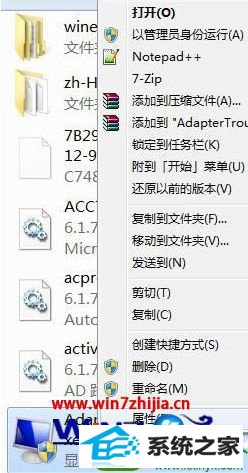
2、切换到“安全”选项卡,点击“高级”按钮;
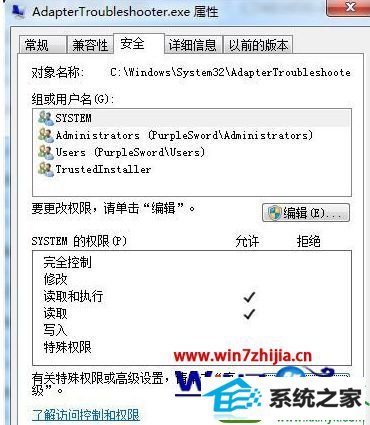
3、切换到“所有者”选项卡,一般情况下默认所有者为Trustedinstaller(没有影响),单击“编辑”按钮;
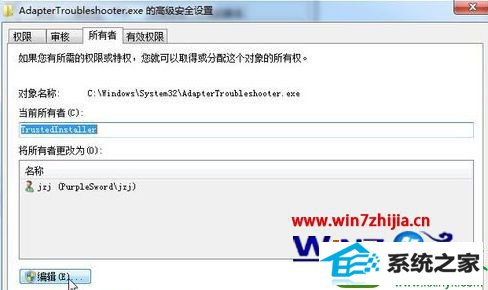
4、弹出的窗口中选择当前计算机的登陆用户名,点击确定;
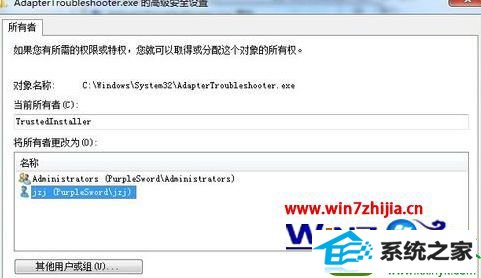
5、如果弹出如图提示窗口,直接点确定。

6、后面的窗口都点击确定。
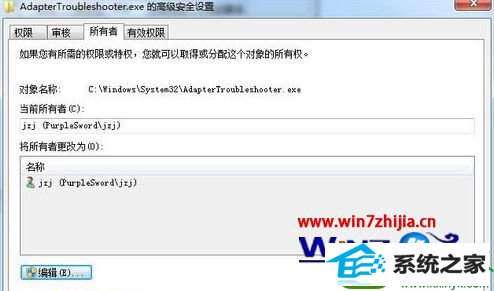
7、再次右击该文件,属性,安全,编辑;
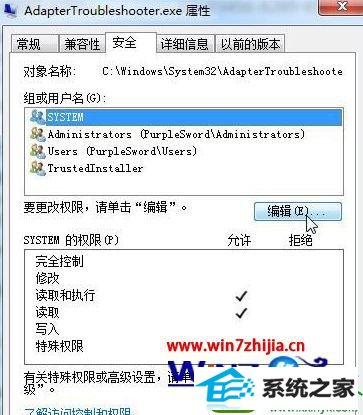
8、选择当前用户名,勾选“允许”下的完全控制,然后点击确定;

9、如果出现此窗口,点击确定。

10、点击确定关闭前面打开的几个窗口,这时就可以自由修改或删除此文件/文件夹了。
方法二:
1、一劳永逸,快速解决问题。
2、打开记事本,复制粘贴以下代码:
========================分割线========================
windows Registry Editor Version 5.00
[HKEY_CLAssEs_RooT/*/shell/runas]
@=“获取Trustedinstaller权限”
[HKEY_CLAssEs_RooT/*/shell/runas/command]
@=“cmd.exe /c takeown /f /”%1/“ && icacls /”%1/“ /grant administrators:F”
“isolatedCommand”=“cmd.exe /c takeown /f /”%1/“ && icacls /”%1/“ /grant administrators:F”
[HKEY_CLAssEs_RooT/directory/shell/runas]
@=“获取Trustedinstaller权限”
“noworkingdirectory”=“”
[HKEY_CLAssEs_RooT/directory/shell/runas/command]
@=“cmd.exe /c takeown /f /”%1/“ /r /d y && icacls /”%1/“ /grant administrators:F /t”
“isolatedCommand”=“cmd.exe /c takeown /f /”%1/“ /r /d y && icacls /”%1/“ /grant administrators:F /t”
========================分割线========================
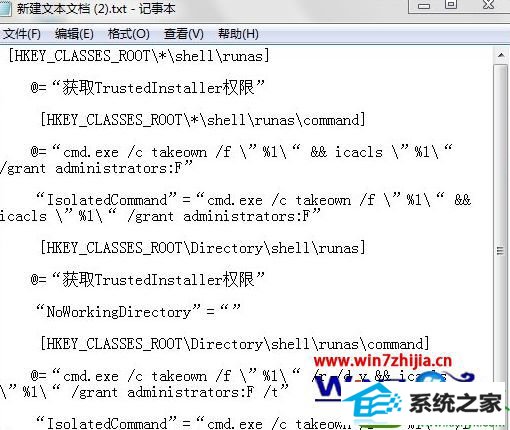
3、将文件保存为扩展名为reg的文件(注意保存类型中选择所有文件(*.*),否则会保存成TxT文件)。
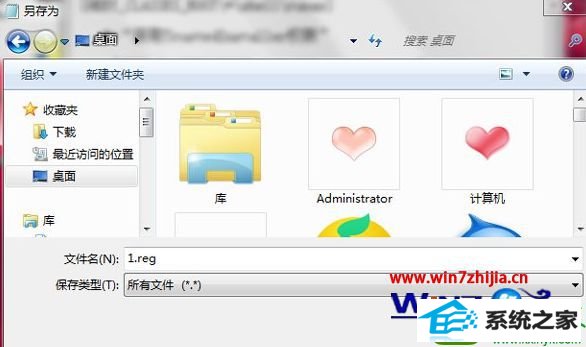
4、双击保存的文件。
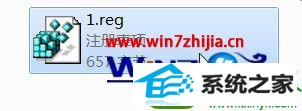
5、如果出现用户账户控制窗口点击是。
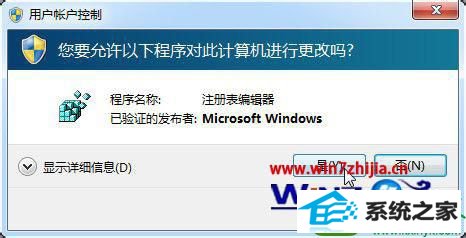
6、此窗口点击是。
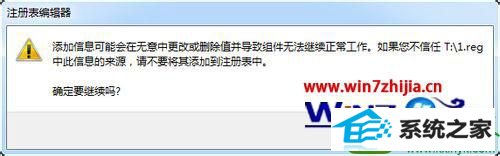
7、大功告成。右击任意文件或文件夹,菜单中会有“获取Trustedinstaller权限”项,点击此项,如果出现用户账户控制窗口点击是,然后出现一个黑色窗口(如果要处理的文件少,黑框会一闪而过,甚至看不见),黑窗口自动关闭后就可以自由删除和修改文件/文件夹了。

上面为大家介绍的就是关于windows7系统修改Trustedinstaller权限文件的方法,大家可以采取上面的方法步骤来进行操作就可以了。
系统下载推荐
本站发布的系统与软件仅为个人学习测试使用,不得用于任何商业用途,否则后果自负,请支持购买微软正版软件!
Copyright @ 2022 win10 64位系统版权所有